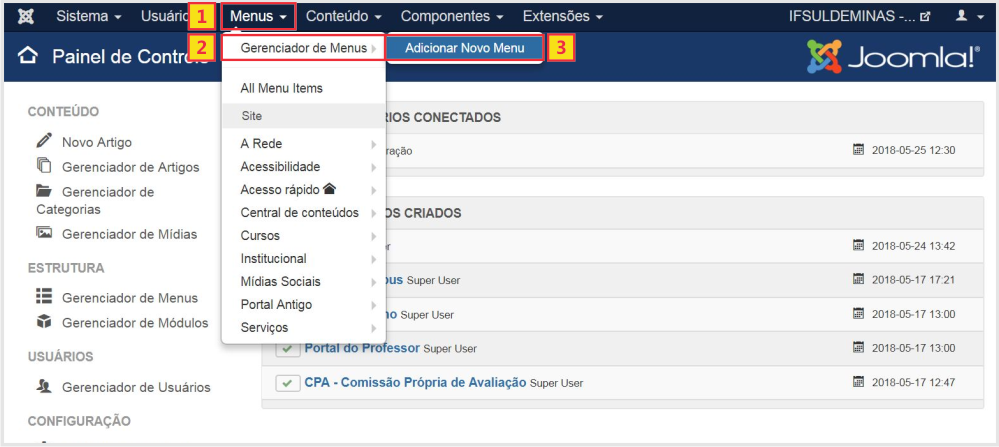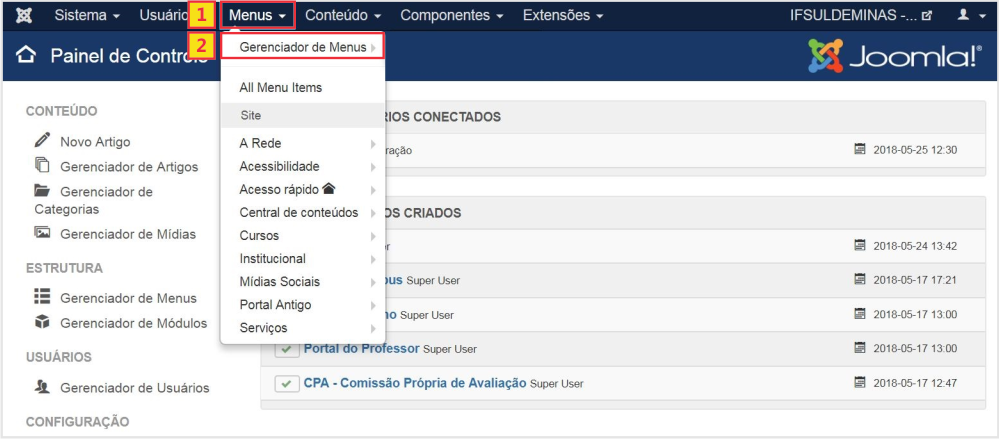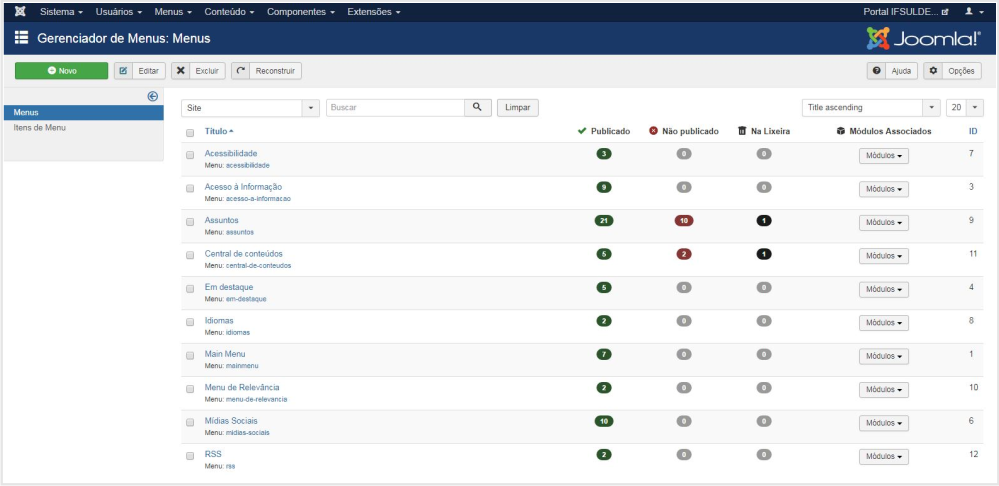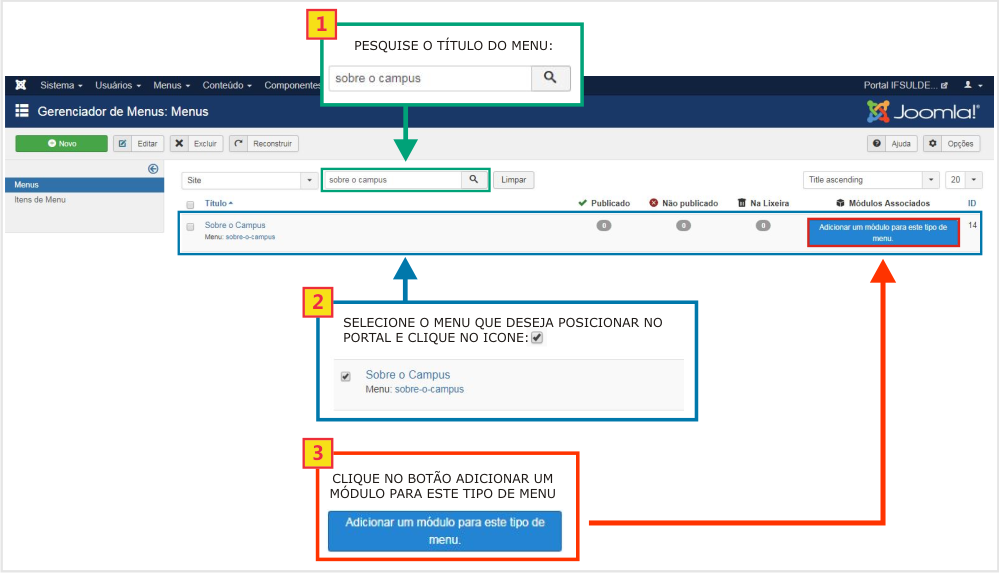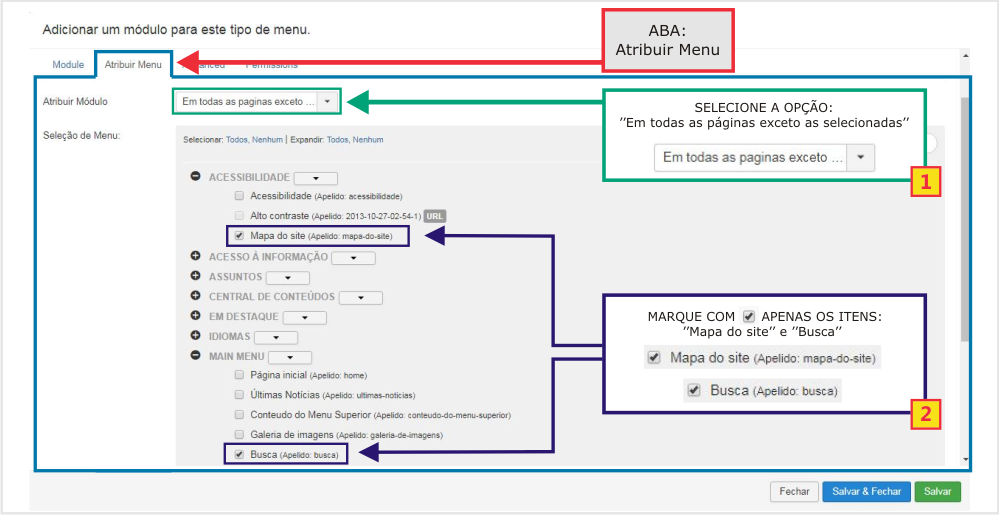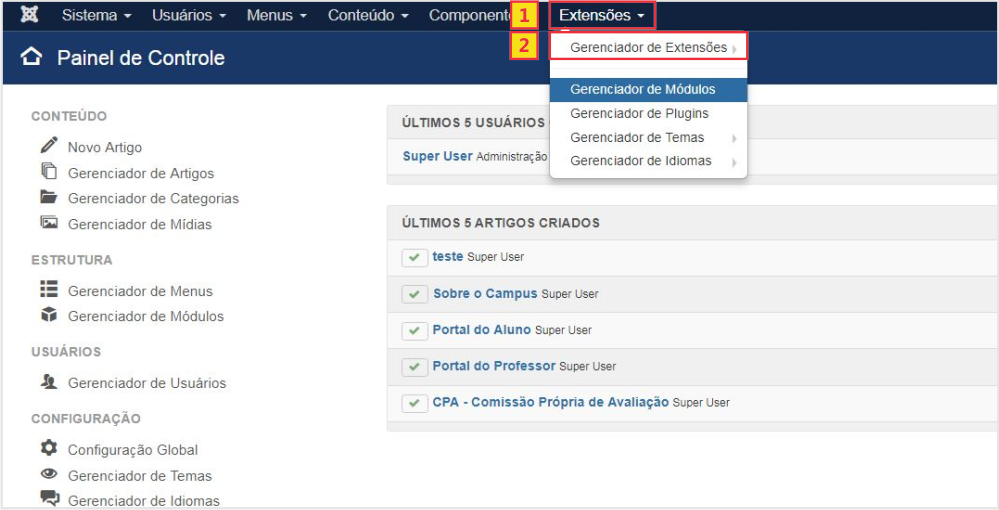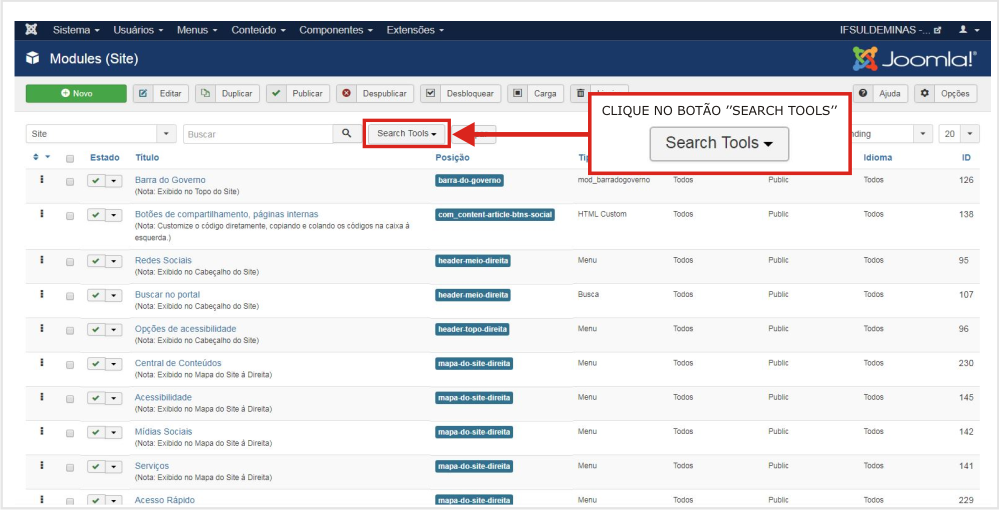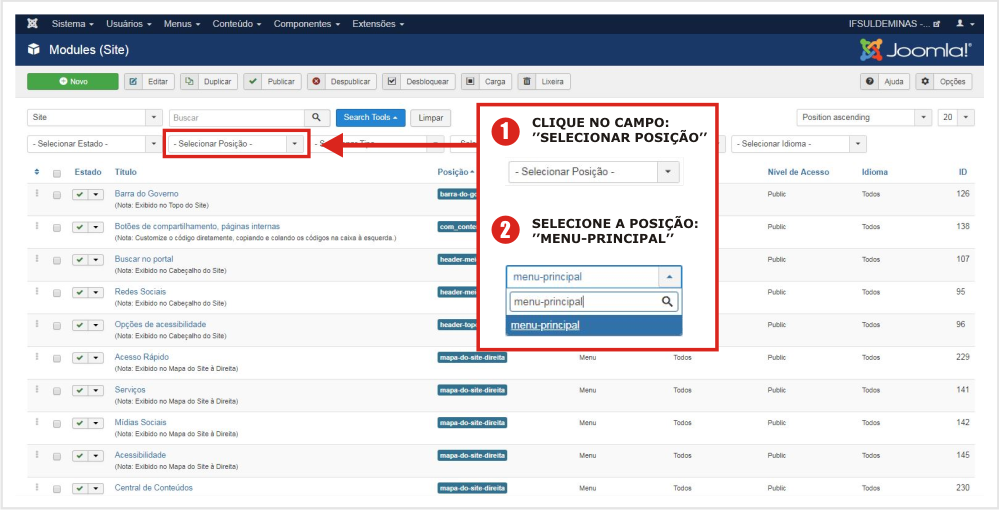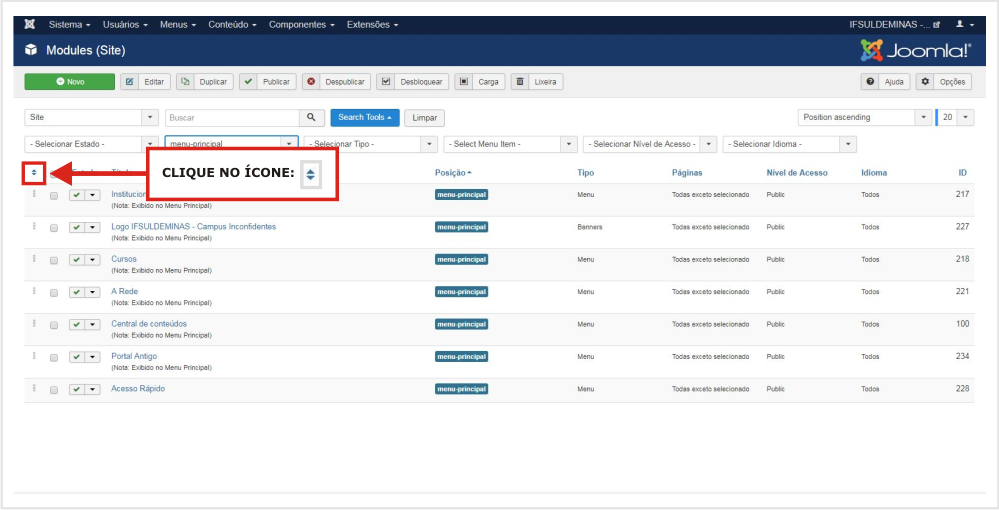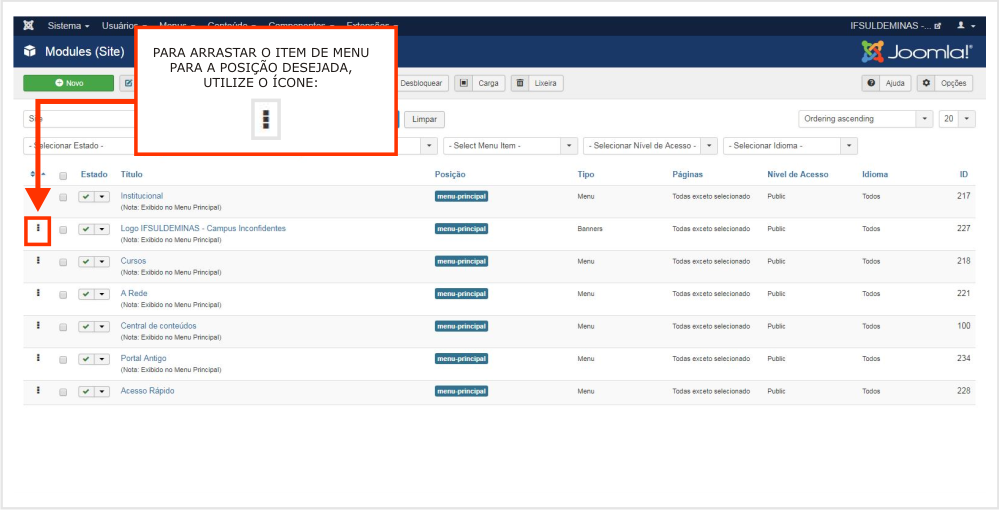Adicionar um Menu - Joomla 3
Realizar login no painel de administração
- Com o Painel de Administração aberto, clique na aba Menus > Gerenciador de Menus > Adicionar Novo Menu:
- Abrirá a seguinte tela com todos os campos em branco:
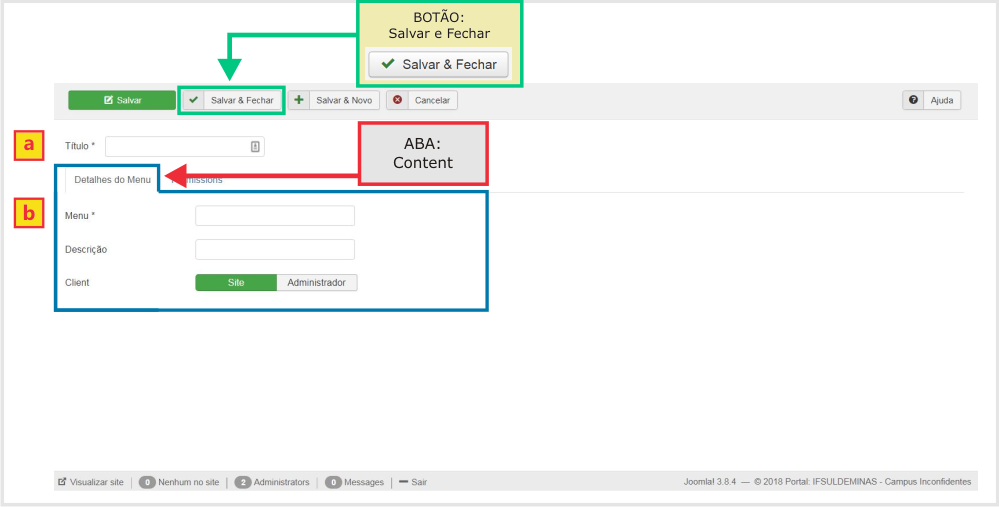
A seguir estão as indicações dos campos para serem preenchidos na aba "Content" da tela "Adicionar novo Menu":
a - Título: inclusão do título do menu
b - Menu: inclusão de um nome para o menu. (Recomenda-se usar o título do menu separado por hífen, sem espaço e com todas as letras em caixa baixa. Ex: sobre-o-campus)
Após preenchido corretamento os campos, basta clicar no botão ![]() .
.
- Abrirá a seguinte tela:
- Nessa tela, você deverá: 1º - Pesquisar o menu desejado, 2º - Selecionar o menu que deseja posicionar e 3º - Clicar no botão "Adicionar um módulo para este tipo de menu". Todos esses passos estão exemplificados na imagem a seguir:
- Abrirá a seguinte tela com todos os campos em branco:
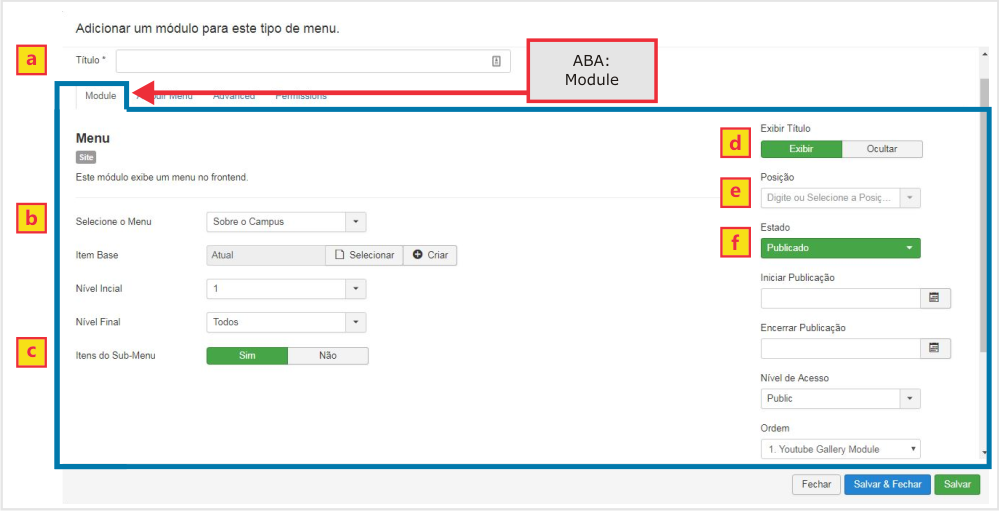
A seguir estão as indicações dos campos para a serem preenchidos na aba "Module" da tela "Adicionar um módulo para este tipo de menu":
a - Título: Coloque o mesmo título que foi dado ao menu criado anteriormente;
b - Selecione o Menu: Selecione o nome do menu que deseja posicionar;
c - Itens do Sub-Menu: Marque "Não";

d - Exibir Título: Marque "Ocultar";

e - Posição: Seleciona a posição "menu-principal";
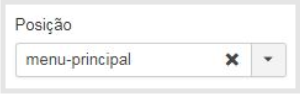
f - Estado: Mantenha a opção "Publicado" selecionada;
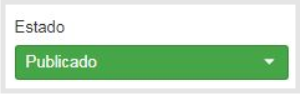
- Clique na aba "Advanced", será aberta a janela mostrada abaixo:
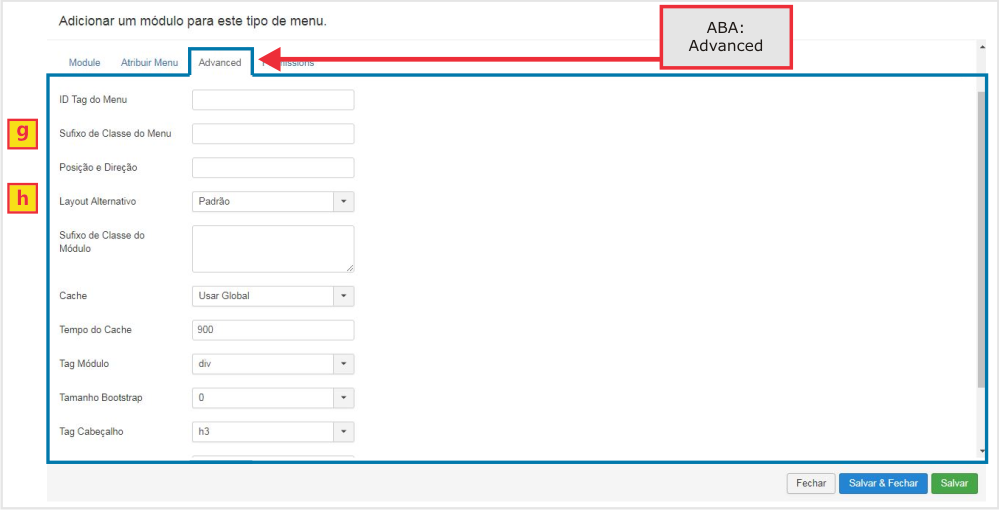
Os campos a serem preenchidos na aba "Advanced" são:
g - Sufixo de Classe do Menu: Informe "span9";

h - Layout Alternativo: Selecione "menuprincipal";

Após preenchido corretamento todos os campos, basta clicar no botão ![]() .
.
- Será aberta a tela "Modules (Site)" e em seguida clique no botão "Search Tools" como mostrado na imagem abaixo:
- Após posicionar corretamente o menu, ele somente irá aparecer no portal caso possua ao menos um item de menu.
- Para acessar o tutorial "Adicionar um Item de Menu", clique aqui.